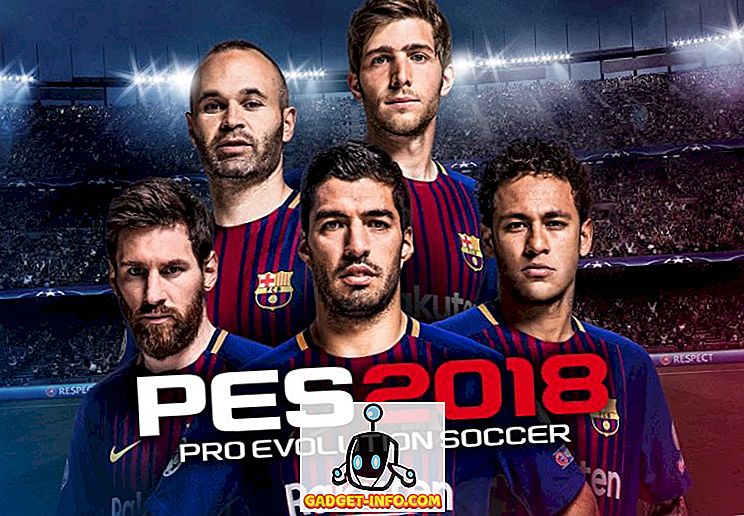Als je een van die mensen bent die al heel lang Android gebruikt, hoefde je je geen zorgen te maken over contacten, omdat alles wordt afgehandeld door Google. Als u echter van plan bent om te migreren naar een iPhone met een geheel nieuw besturingssysteem, moet u er rekening mee houden dat Google uw contacten niet meer verwerkt. In plaats daarvan zult u hulp zoeken bij iCloud voor het beheren van al uw contacten. Dus, hoe ga je alle contacten verplaatsen van je huidige Android-smartphone naar de iPhone? Maak je geen zorgen, we helpen je precies hoe je contacten van Android naar iPhone kunt overbrengen:
Schakel Google Sync in voor contacten op uw Android-apparaat
Voordat je doorgaat en je Android-apparaat weggooit of verkoopt, moet je eerst je accountinstellingen controleren. Volg eenvoudig de onderstaande stappen om het voor elkaar te krijgen:
- Ga naar Instellingen op je Android-smartphone en tik op " Gebruikers en accounts" . Tik hier op 'Accountsynchronisatie' .

- Als u klaar bent, bladert u omlaag naar het gedeelte Contacten. Standaard is de synchronisatie-instelling voor "Contacten" ingeschakeld. Als dit niet het geval is, schakelt u het gewoon in door de schuifregelaar te verplaatsen.

Contactpersonen overbrengen van Google naar iCloud
Nu u Google-synchronisatie voor al uw contacten op uw Android-apparaat heeft ingeschakeld, gaat u naar de website Google Contacts en volgt u de onderstaande stappen om de contacten in een vCard-indeling te downloaden:
- Als u eenmaal op de website bent, klikt u op "Meer" in het linkerdeelvenster en klikt u op "Exporteren" . Nu zul je een nieuwe pop-up op het scherm opmerken. Klik op "Ga naar oude versie" .

- Als u eenmaal op de oudere website bent, klikt u op "Meer" en klikt u opnieuw op "Exporteren" .

- Zodra een nieuw venster op uw scherm verschijnt, selecteert u "Alle contactpersonen" en kiest u "vCard-formaat" voor het exportformaat. Als je klaar bent, klik je op "Exporteren" . Uw contacten worden nu als bestand op uw computer gedownload.

- Ga nu naar de iCloud-website van Apple en log in met uw Apple-account als u er een heeft. Anders, maak een nieuwe aan.

- Nadat u bent ingelogd, klikt u op "Contacten" .

- Wanneer je op de pagina Contacten bent, ga je naar Instellingen aangegeven door een tandwielpictogram linksonder op je scherm en klik op "Import vCard" . Er wordt nu een nieuw venster geopend, zodat u kunt bladeren en het vCard-bestand kunt selecteren dat u zojuist hebt gedownload. Klik op "Openen" .

- Nu zul je merken dat al je Google-contacten succesvol zijn overgezet naar iCloud.

Schakel iCloud-synchronisatie in voor contacten op uw iPhone
Nu moet je die iCloud-contacten op je iPhone krijgen. Volg hiervoor de onderstaande stappen om dit te doen:
- Ga naar Instellingen op je iPhone en ga naar "iCloud" . Zodra u zich in de iCloud-instellingen bevindt, scrolt u omlaag naar de Contactpersonen en verplaatst u de schuifregelaar om deze in te schakelen.

- Ga nu naar je Telefoon- app en tik op het gedeelte Contacten. Nu zul je merken dat al je contacten vanaf je Android-smartphone op je iPhone staan.

Dat is zo ongeveer alles wat u moet doen om alle contacten van uw Android-smartphone over te brengen naar een iPhone.
Exporteer contacten van Android naar iPhone via Move to iOS App
Het overbrengen van contacten van uw Android naar iOS-apparaat kan op meer dan één manier, vooral als u niet bent opgestart en uw nieuwe iPhone hebt ingesteld. Dankzij de Move to iOS-app van Apple op Android is het proces nu veel eenvoudiger. Download de app op je Android-apparaat terwijl je voor het eerst je glimmende nieuwe iPhone opstart. Tijdens het instellingsproces op je iPhone, heb je een optie om gegevens van Android te verplaatsen. Zodra u daarvoor kiest, ontvangt u een code waarmee u de Move to iOS-app kunt gebruiken om al uw gegevens over te zetten, met name contacten van uw vorige Android-apparaat.

Verplaats contacten van Android naar iOS gemakkelijk
Het is essentieel om je telefooncontacten gesynchroniseerd te houden met de cloud, zodat je deze helemaal niet kwijtraakt. Als uw contacten gewoon op uw telefoon zijn opgeslagen zonder ze naar de cloud te synchroniseren, zult u het moeilijk hebben als u per ongeluk uw contacten verwijdert of uw apparaat kwijtraakt. Nu u al uw contacten van Google naar iCloud hebt overgezet, kunt u er zeker van zijn dat u geen contact meer verliest, omdat u het binnen enkele seconden vanuit een van de cloudservices kunt herstellen. Dus, heb je de old school vCard-methode of Move to iOS-app gebruikt voor het overbrengen van al je telefooncontacten? Laat het ons weten door simpelweg een paar woorden te laten vallen in de commentarensectie hieronder.